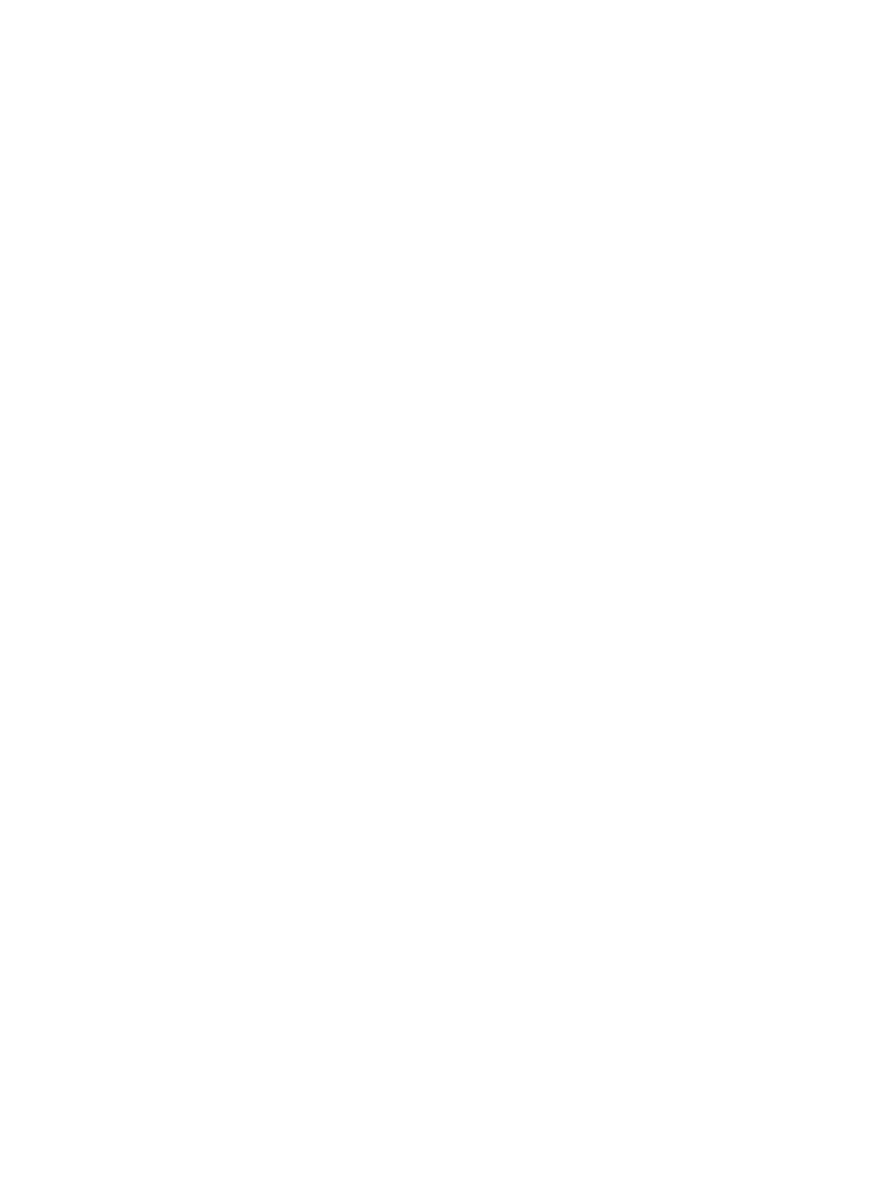
Utskriften är suddig eller färgerna är matta
z
Kontrollera inställningen för utskriftskvalitet
Alternativet
Snabb
gör att du kan skriva ut snabbare med mindre bläck, vilket är lämpligt för
utskrift av korrektur. Välj utskriftskvaliteten
Normal
,
Bästa
eller
Maximum dpi
(Högsta dpi)
i skrivardrivrutinen.
z
Kontrollera inställningen för papperstyp
Välj rätt papperstyp i skrivardrivrutinen när du skriver ut på OH-film eller andra typer
av specialpapper.
z
Kontrollera papperstypen
Vissa papperstyper är inte lämpliga att användas i denna skrivare. Se
”Välja
utskriftsmaterial”
för tips för val och användning av utskriftsmaterial.
z
Kontrollera att bläckpatronerna inte är tomma eller tilltäppta
•
Om lamporna för bläckpatronerna är tända eller blinkar ska du läsa avsnittet
”Skrivarlamporna”
.
•
En av bläckpatronerna kan vara tom eller innehålla för lite bläck. Kontrollera
bläcknivån i bläckpatronerna.
•
Windows:
Se
”Använda Verktygslådan”
.
•
Macintosh:
Se
”Öppna HP Inkjet Toolbox”
.
Byt ut bläckpatroner med låg bläcknivå eller som är tomma (se
”Installera eller
byta ut bläckpatronerna”
) och skriv ut igen.
•
Om utskriftskvaliteten försämras bör du rengöra bläckpatronerna.
Se
”Rengöra bläckpatronerna”
.
•
Kontrollera att alla linjer på testsidan är obrutna och korrekt utskrivna. Om linjerna
är avbrutna är bläcket troligen slut. Byt ut bläckpatronen mot en ny. Se
”Installera
eller byta ut bläckpatronerna”
och
”Förbrukningsmaterial och tillbehör från HP”
.
•
Om du skriver ut med endast en bläckpatron ska du läsa avsnittet
”Utskrift med
en bläckpatron”
.
z
Kontrollera att du skriver ut på rätt sida av materialet
•
Lägg i materialet med utskriftssidan nedåt i inmatningsfacket eller det främre
manuella inmatningsfacket.
•
Lägg i materialet med utskriftssidan uppåt i det bakre manuella inmatningsfacket.